So entfernen Sie ein ungenutztes WordPress-Theme
Veröffentlicht: 2022-10-07Wenn Sie ein Design, das Sie nicht mehr verwenden, von Ihrer WordPress-Site entfernen möchten, können Sie die folgenden Schritte ausführen. Beachten Sie, dass dabei keine Ihrer Inhalte oder Einstellungen verloren gehen. Melden Sie sich zuerst bei Ihrer WordPress-Site an und gehen Sie zum Abschnitt „Erscheinungsbild“. Klicken Sie anschließend auf die Option „Designs“ und dann auf die Registerkarte „Installierte Designs“. Suchen Sie nun das Thema, das Sie entfernen möchten, und klicken Sie auf den Link „Löschen“. Bestätigen Sie abschließend, dass Sie das Design löschen möchten, und es wird von Ihrer WordPress-Site entfernt.
Themen beanspruchen viel Platz auf Ihrer Festplatte, und Sie können Ihrer Sicherungsdatei weitere Informationen hinzufügen. Laut Google verliert die Hälfte aller Webbesucher beim Laden das Interesse. Damit Ihre Website beliebt bleibt, muss sie auf Mobilgeräten schnell geladen werden. Test My Site, ein Google-Tool, ermöglicht es Ihnen, Ihre Website zu beschleunigen. Es ist möglich, dass Plugins das Laden von Seiten verlangsamen, wenn es zu viele gibt. Damit Ihre Plugins reibungslos laufen, beschränken Sie sie auf mindestens fünf. Testen Sie die Geschwindigkeit Ihrer Website mit dem Test My Site-Tool von Google.
Wenn das Laden Ihrer Website auf mobilen Geräten weniger als 5 Sekunden dauert, ist das sehr beeindruckend. Um das Interesse der Zuschauer aufrechtzuerhalten und sie nicht zu verlieren, muss die Website schnell sein. Sie werden höher auf Seite eins (1) von Google erscheinen, wenn Sie Keywords optimieren. Wenn Sie sich auf Seite 1 der Suchergebnisse befinden, wird Ihre Website in den Suchergebnissen weiter oben angezeigt, da Nutzer mit größerer Wahrscheinlichkeit auf Ihre Seite klicken. Wir schauen uns an, wie Sie Keywords für einen Artikel finden, die Ihnen hier ein höheres Google-Ranking verschaffen.
Können Sie Themes aus WordPress entfernen?
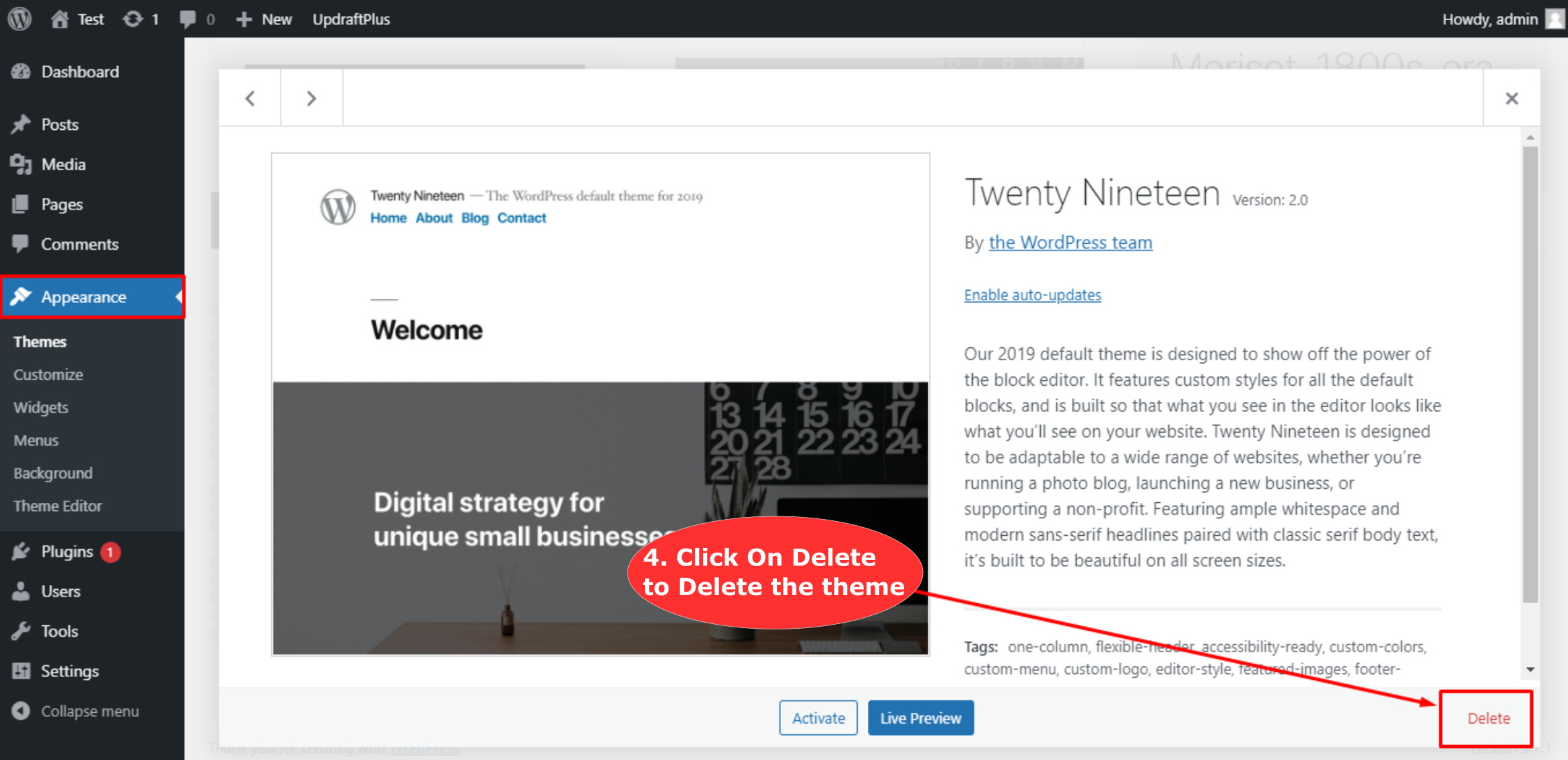
Sie können Ihre gewünschten Themen finden und zu ihnen navigieren, indem Sie zu Aussehen gehen. Alle Ihre installierten Designs werden in einer Reihe neben dem aktiven angezeigt. Die Informationen zu dem Thema, das Sie löschen möchten, finden Sie, indem Sie auf das Thema klicken, das Sie beenden möchten. Eine Schaltfläche zum Löschen befindet sich in der unteren rechten Ecke des Bildschirms.
WordPress-Themes werden im Dashboard häufig ausgetauscht. Wenn Sie ein altes Design in Ihren Site-Dateien beibehalten , kann es sein, dass Ihre Website Sicherheitslücken aufweist. Themes, die nicht richtig installiert sind, können den Server überladen und den Speicherplatz zusätzlich belasten. In dieser Anleitung werden wir uns ansehen, wie man ein WordPress-Theme so effektiv wie möglich löscht. Es gibt keine Begrenzung dafür, wie viele verschiedene Themen Sie gleichzeitig auf Ihrer Website ausführen können. Es ist an der Zeit, ein Thema vollständig zu löschen, wenn Sie feststellen, dass es keinen Nutzen hat und nicht mit Ihrem Multisite-Netzwerk kompatibel ist. Sie können ein WordPress-Design vollständig löschen und alle Dateien, Einstellungen, Menüs und Widgets von Ihrer Website entfernen.
Wenn das Widget nur für dieses Thema verwendet wird, wird es im Abschnitt „Inaktives Widget“ aufgeführt. Sie müssen alle zuvor erstellten Dummy-Inhalte wie Beiträge, Seiten und benutzerdefinierte Beiträge manuell aus dem vorherigen Design löschen. Wenn Sie weitere Fragen dazu haben, wie Sie ein WordPress-Theme vollständig löschen können, kommentieren Sie es bitte unten.
Die Bedeutung des Entfernens nicht verwendeter Designs
Wenn Sie es mit SEO ernst meinen, wird das Entfernen nicht benötigter Themen aus Ihrem Blog die Seite beschleunigen und Ihnen Geld beim Hosten sparen.
Sollte ich ungenutzte Themes aus WordPress entfernen?
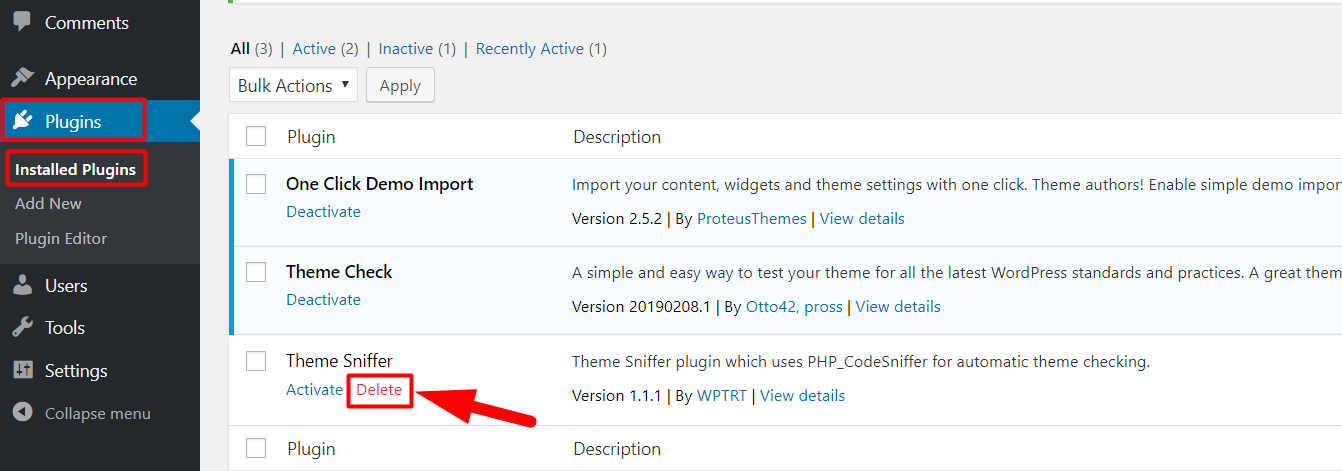
Sie sollten alle älteren Themen und Plugins entfernen, die Sie beunruhigen, da sie ein Sicherheitsrisiko darstellen. Diese ungenutzten Themen und Plugins würden in einer idealen Welt ausgenutzt, um einen Exploit zu erstellen, der von böswilligen Personen ausgenutzt werden könnte.
Keinesfalls müssen WordPress-Themes und Plugins entfernt werden. Es gibt keinen praktischen Grund, das angesammelte Vermögen zu behalten. Eine böswillige Person kann diese ungenutzten Themen nutzen, um sie auszunutzen, wenn sie eine Schwachstelle im System entdeckt. Im Jahr 2011 wurde entdeckt, dass ein in vielen Themes enthaltenes Feature anfällig für Angriffe war. Es ist leicht, die alten Themen und Plugins zu vergessen, die Sie ausprobiert, aber nicht verwendet haben. Sie müssen jedes dieser alten Plugins und Designs von Ihrer Website entfernen. Mit diesem System können Sie Ihre Website sicher und funktionsfähig halten, während sie gleichzeitig schnell und einfach zu bedienen ist. Besucher werden mit der Leistung Ihrer Website zufriedener, solange Sie geringfügige Verbesserungen vornehmen.

Sollte ich Standard-WordPress-Designs löschen?
Wenn Sie kein WordPress-Theme verwenden, sollten Sie es von Ihrer Website löschen. Es gibt eine Reihe von Gründen, warum Sie ein nicht verwendetes WordPress-Theme löschen möchten. Wenn Ihre Website jemals gehackt wurde, können Sie PHP-basierte Designdateien verwenden , um bösartigen Code oder Malware zu verbergen.
Sollte ich ungenutzte Seiten in WordPress löschen?
Es ist einfach, Ihre Website zu beschleunigen, indem Sie ungenutzte Daten bereinigen. Daher empfehle ich Ihnen, ungenutzte Daten auf Ihrer Website regelmäßig zu scannen und zu bereinigen.
So löschen Sie WordPress-Dateien
Wenn Sie sich entscheiden, eine WordPress-Datei zu löschen, stehen Ihnen mehrere Optionen zur Verfügung. Sie finden es einfacher, zu Medien zu navigieren. Klicken Sie in Ihrem Dashboard auf die Bibliothek und löschen Sie dann die Datei, die Sie löschen möchten. Sie können dauerhaft löschen, indem Sie die Option „Dauerhaft löschen“ unten auf dem Bildschirm auswählen. Das Tool zum Massenlöschen ist im Abschnitt „Dateien“ des Finders enthalten, um Sie beim gleichzeitigen Löschen mehrerer Dateien zu unterstützen. Menüs können gelöscht werden. Mit Hilfe dieses Tools können Sie die Namen mehrerer Dateien und Ordner angeben, um mehrere Dateien auf einmal zu löschen. Wenn Sie schließlich eine Datei nicht dauerhaft löschen möchten, sie aber dennoch von Ihrem Computer löschen möchten, können Sie den Ordner „Dateien“ dazu verwenden. Sie können das Menü löschen. Mit dem Tool können Sie eine Datei löschen, aber für einen späteren Zugriff geöffnet lassen.
So löschen Sie Themen
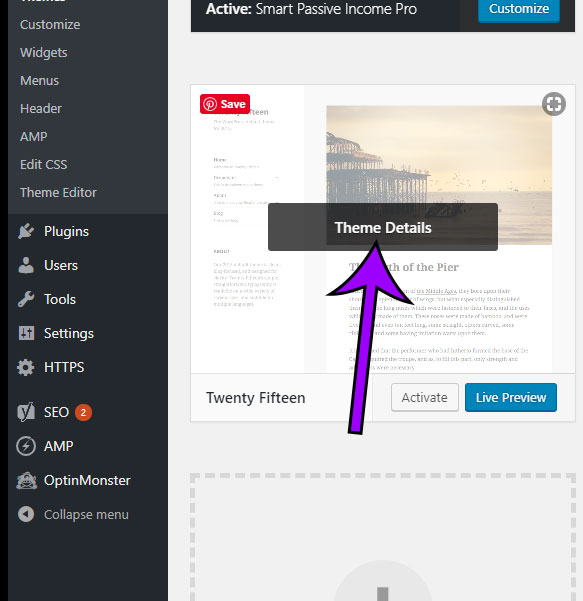
Auf diese Frage gibt es keine allgemeingültige Antwort, da der Vorgang zum Löschen von Designs je nach verwendetem Gerät oder verwendeter Plattform variieren kann. Im Allgemeinen sollten Sie jedoch Designs löschen können, indem Sie zum Einstellungsmenü für Ihr Gerät oder Ihre Plattform gehen und dann die Option zum Löschen oder Deinstallieren von Designs finden . Sobald Sie diese Option gefunden haben, sollten Sie in der Lage sein, das Thema oder die Themen auszuwählen, die Sie löschen möchten, und dann Ihre Auswahl bestätigen können.
Mit dem WordPress-Dashboard, SFTP und dem hPanel von Hostinger können Sie ein Design löschen. Wenn Sie versehentlich das falsche Design löschen, können Sie es einfach wiederherstellen, ohne dass benutzerdefinierter Code verloren geht. Bevor Sie Änderungen an Ihrer WordPress-Site vornehmen, sollten Sie sie sichern. Eine WordPress-Website sollte nicht viele ungenutzte Themes haben. Wenn Sie alte Designs von Ihrer Website entfernen, kann dies die Leistung verbessern, aber dies ist nur möglich, wenn noch Benutzer vorhanden sind. In WordPress ist die Möglichkeit, aktive Themes von einer anderen Seite zu löschen, dadurch eingeschränkt, dass Sie nicht mit dem WordPress-Netzwerk verbunden sind. Wenn Sie derzeit ein ungenutztes übergeordnetes Design verwenden, sollten Sie es nicht löschen.
So entfernen Sie Elemente aus dem WordPress-Theme
Wenn Sie ein Element aus Ihrem WordPress-Theme entfernen möchten, müssen Sie auf die Theme-Dateien zugreifen. Gehen Sie zu Darstellung > Editor. Auf der rechten Seite sehen Sie eine Liste mit Themendateien. Suchen Sie die Datei, die das Element enthält, das Sie entfernen möchten, und klicken Sie darauf.
Sobald Sie sich in der Datei befinden, können Sie die Suchfunktion verwenden, um das Element zu finden, das Sie entfernen möchten. Sobald Sie ihn gefunden haben, können Sie den Code löschen oder auskommentieren.
ThemeSkills demonstriert das einfache Entfernen von Elementen aus einer WordPress-Administratoroberfläche. In diesem Tutorial zeige ich Ihnen, wie Sie ein Plugin verwenden, mit dem Sie ganz einfach bis zu 9 verschiedene Elemente entfernen können. Nachdem Sie ein oder zwei Kontrollkästchen aktiviert haben, klicken Sie auf Änderungen speichern.
So entfernen Sie ein Element aus WordPress
Wie entfernt man einen Teil eines WordPress-Themes?
Klicken Sie einfach auf die drei Punkte neben der Vorlage und wählen Sie „Entfernen“.
Welche Möglichkeiten gibt es, ein Element in einem WordPress-Theme zu löschen?
Wählen Sie im Dropdown-Menü auf der linken Seite Löschen aus.
Wie lösche ich ein Element?
Die Methode removeChild() kann verwendet werden, um ein Element zu entfernen, und der erste Schritt besteht darin, das zu entfernende Element mit einer DOM-Methode wie querySelector auszuwählen. Wenn Sie das übergeordnete Element des Zielelements ausgewählt haben, verwenden Sie die Methode removeChild, um es zu entfernen.
